タブレットには、スリープ状態になったとき、自動的にロックがかかる機能があります。スリープ状態から復帰させるときには、ロックを解除しなければなりません。
タブレットのロックとスリープ
タブレットにも、パソコンと同じようにスリープ機能があります。液晶画面の表示時間を減らし、電力消費を少なくするためです。
このスリープ状態から復帰させるとき、画面にはロックがかかっています。
そもそもロックとは、他人に操作されないようにするため、また意図しない誤操作を防ぐための機能です。再びタブレットを使うには、ロックを解除する必要があります。
スリープの設定と解除
タブレットのスリープには、自動と手動があります。
自動のスリープ
タブレットは、しばらく何も操作しないと、自動でスリープ状態になる機能があります。
MeMO Pad 7 ME176 の場合、初期状態では、1分間操作が行われないとスリープ状態になります。この”1分間”という時間は、つぎの方法で変更できます。
1.アプリの「設定」をタップします。

2.「ディスプレイ」をタップします。
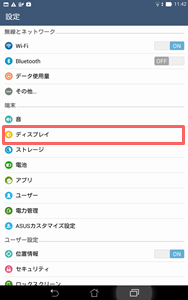
3.「スリープ」をタップします。
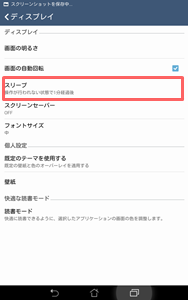
4.お好みの時間をタップします。
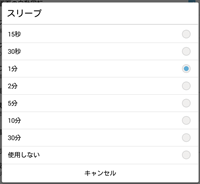
手動のスリープ
タブレットは、手動でスリープ状態にすることもできます。その方法は、電源ボタンを短く押すだけ。長押ししてしまうと、電源が切れてしまうので注意してください。
スリープからの復帰
スリープ状態から復帰させるときも、電源ボタンを短く押します。すると、画面にはロックがかかっています。
ロックの設定と解除
このように、スリープから復帰させるときや電源を入れたとき、タブレットの画面にはロックがかかっています。
例えば、MeMO Pad 7 ME176 の初期状態では、画面をスワイプするだけでロックを解除できてしまいます。これでは、他人に勝手に使われはしないか、セキュリティ面で不安ですよね。
そこで、タブレットにはいくつかのロック解除方法が用意されています。MeMO Pad 7 ME176 の場合、つぎの6つのパターンがあります。
- なし
- スライド
- フェイスアンロック
- パターン
- PIN
- パスワード
ロック解除方法の変更手順
ロック解除方法を変更するには、まず設定画面の「ロックスクリーン」をタップし、続いて「画面のロック」をタップします。
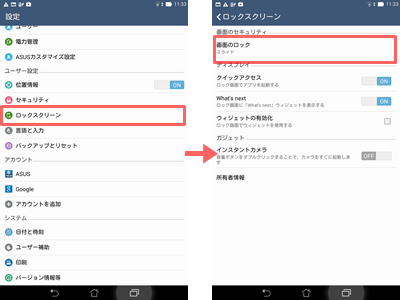
つぎのメニューから、お好みの方法を選択します。
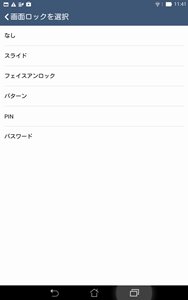
一つひとつ見ていきましょう。
なし
画面にロックがかからなくなります。セキュリティを考えると、おすすめできない設定です。
スライド
初期設定では、この「スライド」が選択されています。画面上をスワイプするとロックが解除できます。
フェイスアンロック
顔認証によるロック解除方法です。ただし、似ている顔でもロック解除できてしまうので、決して安全とは言えません。
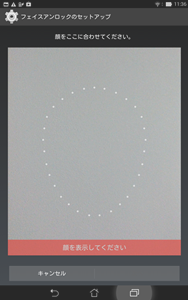
パターン
指でなぞりながら、4つ以上の点を結びます。
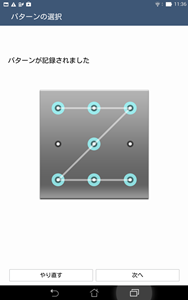
PIN
4桁の数字を入力する方法です。
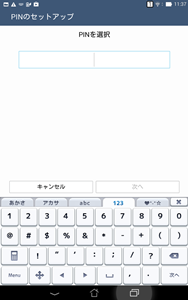
パスワード
4文字以上の英数字を組み合わせて入力する方法です。
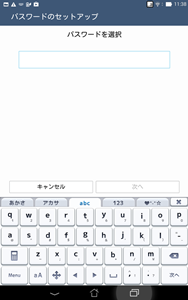
パターン・PIN・パスワードは、他人から推測されにくくすることも大事ですが、あまりにも複雑にしすぎるとロック解除ができなくなってしまうので注意してください。
